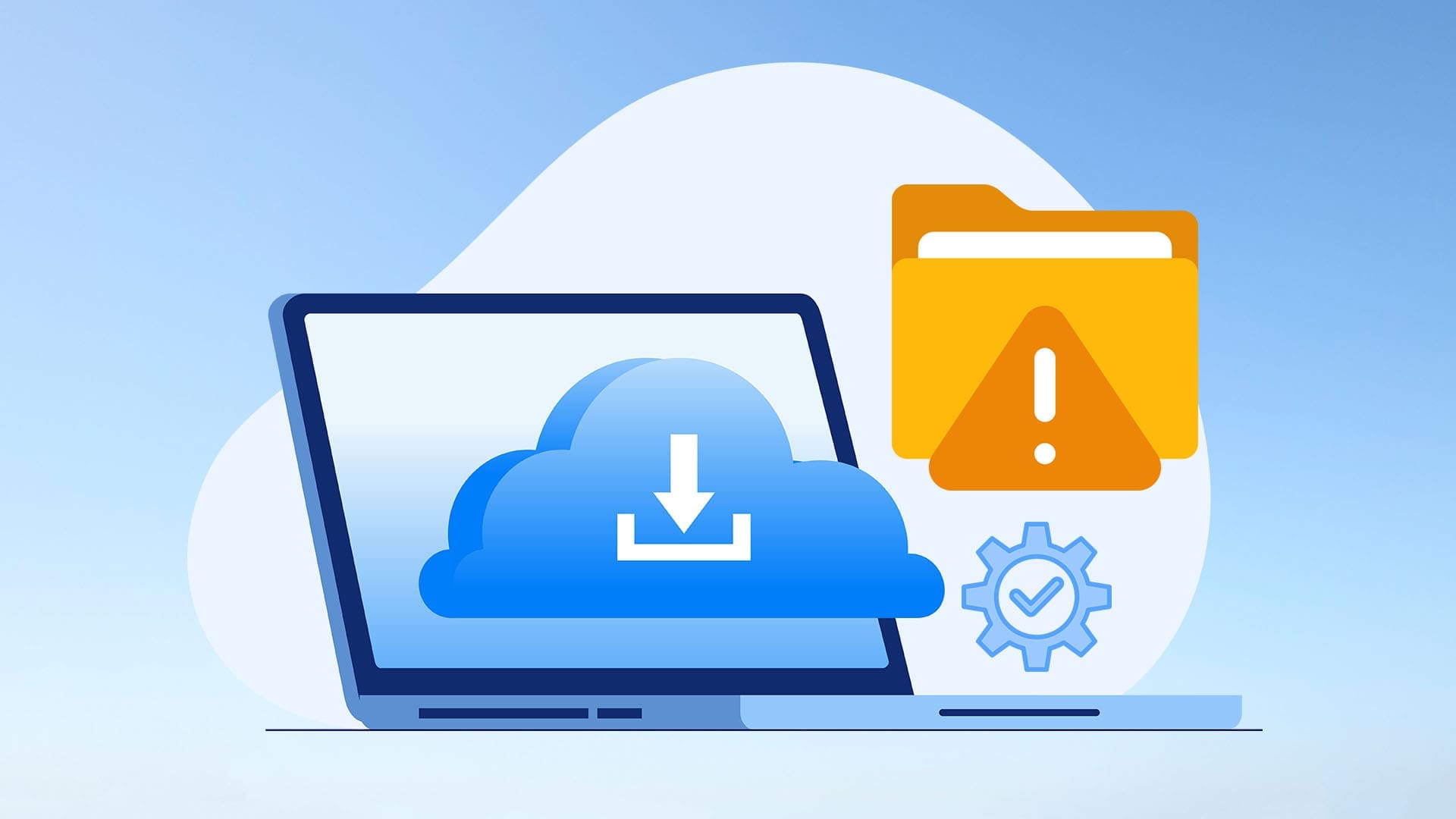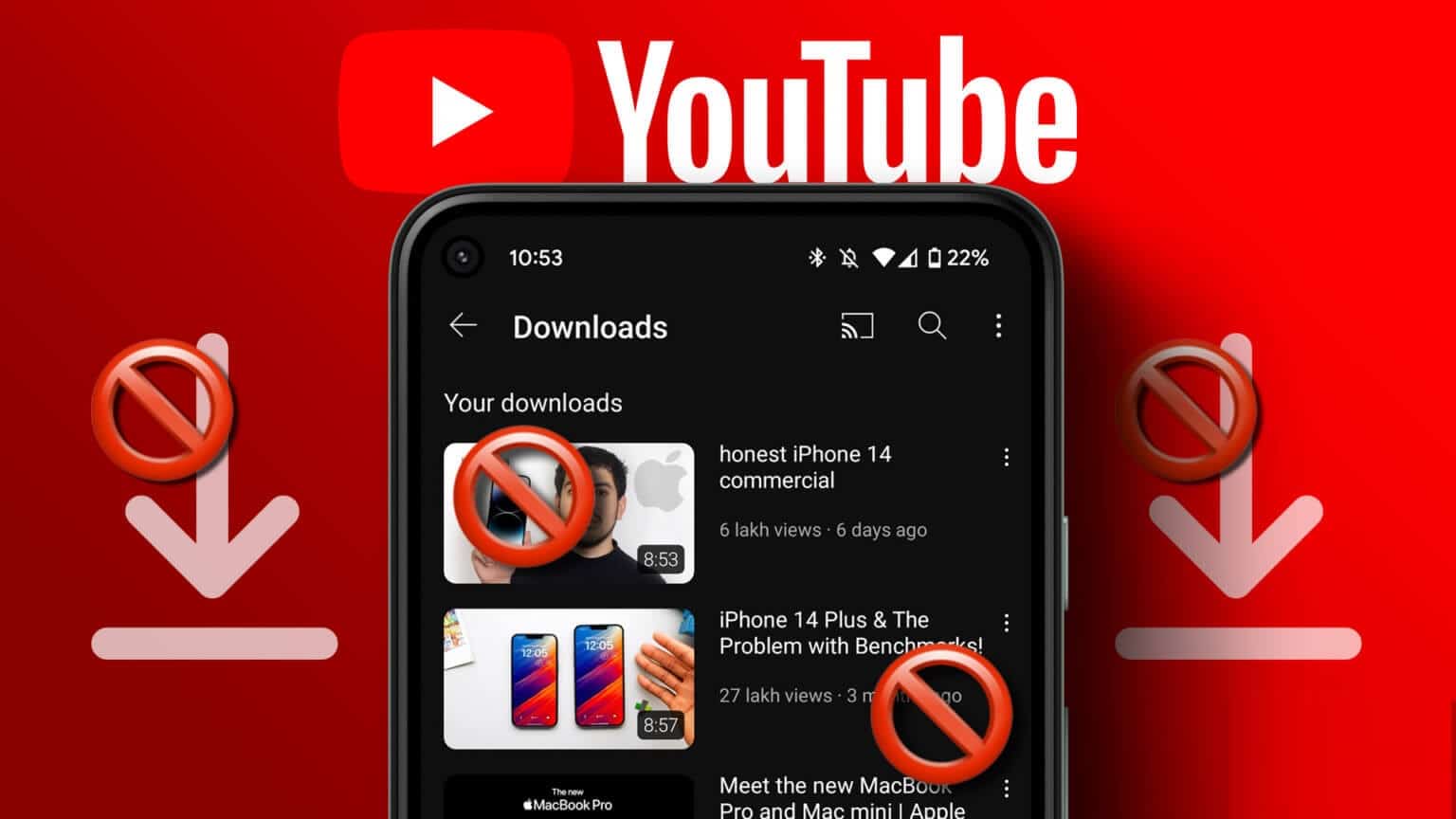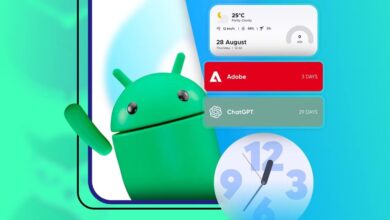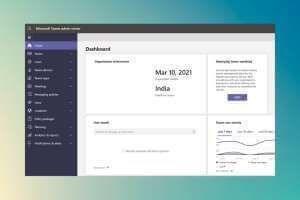добавил он Discord Наконец-то интегрировано PlayStation Network, чтобы позволить людям демонстрировать игру, в которую они играют. Таким образом, вы сможете доказать, что играете в последнюю версию Spider-Man, God of War или любую другую игру для PlayStation. Конечно, для этого потребуется войти в систему. Вот как подключить свою учётную запись PlayStation Network к Discord.
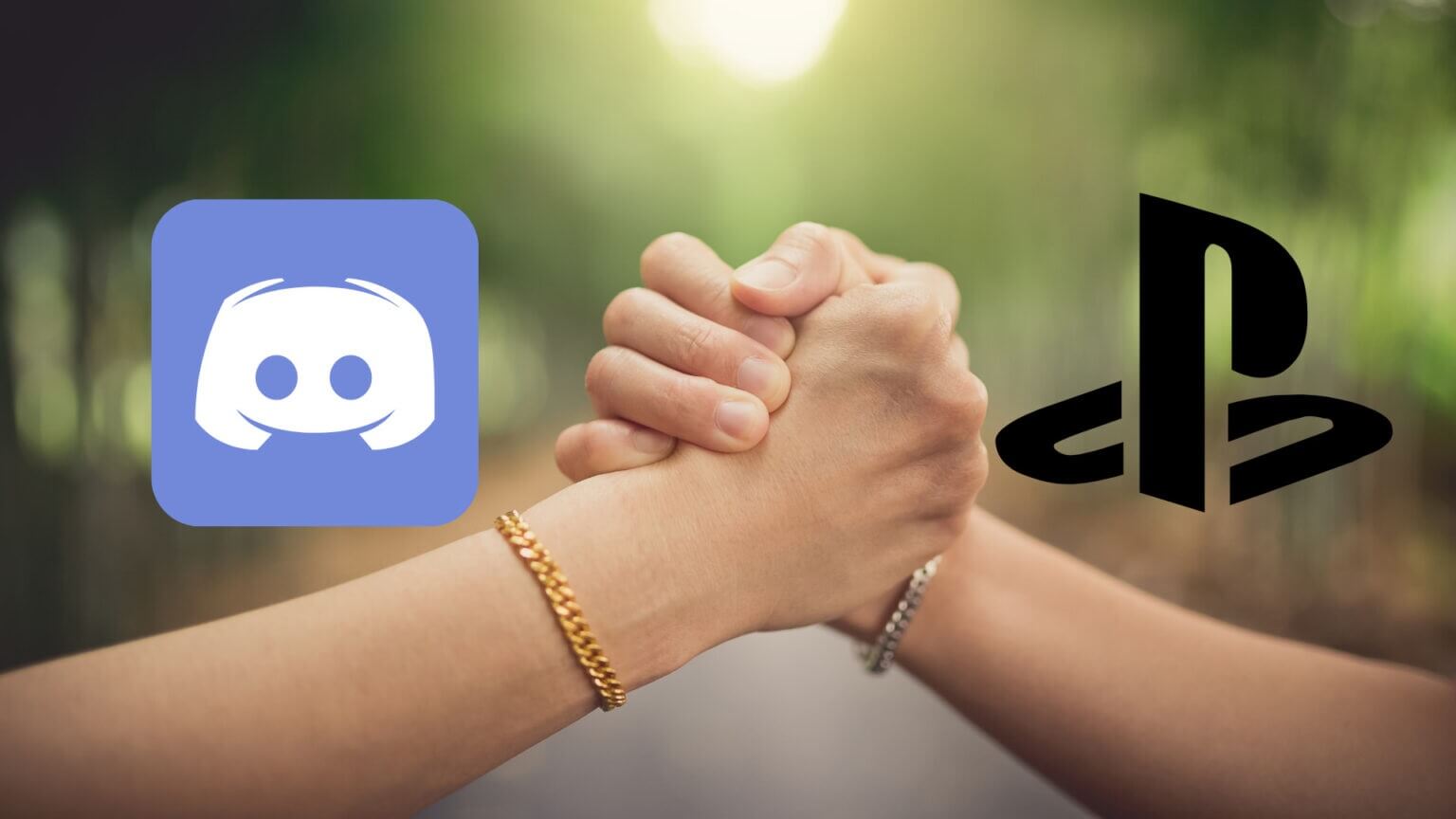
Зачем мне привязывать свою учетную запись PSN к DISCORD?
Подключив свою учетную запись PSN к Discord, вы сможете поделиться с пользователями Discord следующим.
- Ваш сетевой идентификатор PSN указан в вашем профиле Discord.
- Игры PlayStation, в которые вы сейчас играете. Однако история данных не отображается.
- Как долго вы играете в игру?
Используйте приложение DISCORD DESKTOP
Возможность подключения учётной записи PSN (PlayStation Network) к Discord доступна как в настольных, так и в мобильных приложениях. Сначала мы рассмотрим, как это сделать в приложениях Discord для Windows и Mac, а затем перейдём к мобильным платформам.
Шаг 1: Открыть Приложение Discord На Windows или Mac.
Шаг 2: Нажмите Настройки передач в нижнем левом углу.

Шаг 3: Из Пользовательские настройки , Найдите коммуникация.
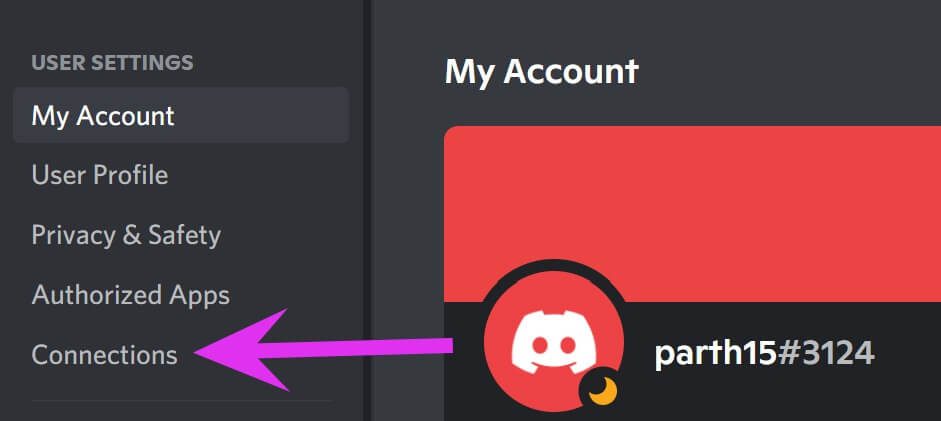
Шаг 4: нажать на Значок PlayStation Network в Меню подключений.
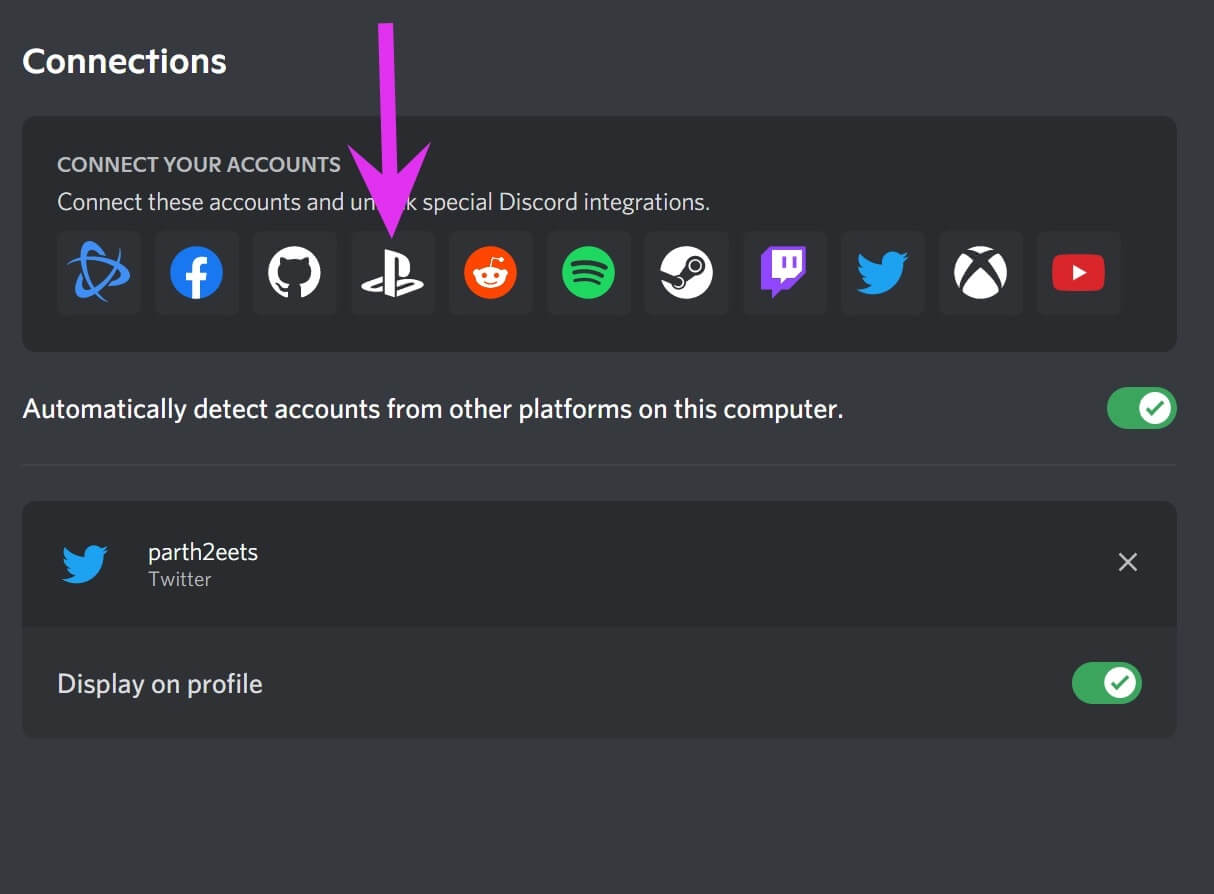
Шаг 5: откроется Discord Веб-страница для подключения Учетная запись PSN.
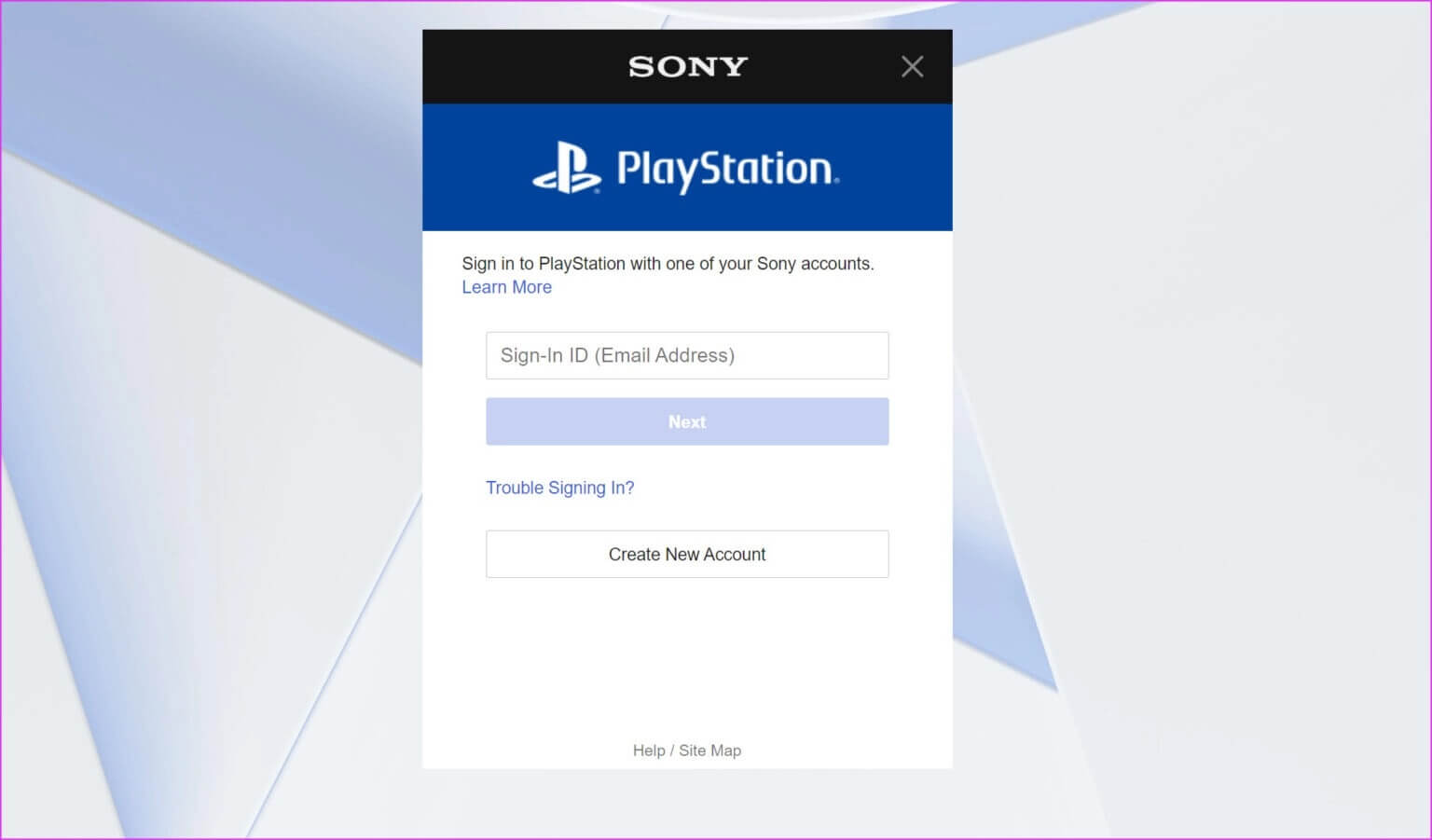
Шаг 6: Войти в PlayStation Используя один из Аккаунты Sony Твой собственный.
Вы можете проверить, к каким данным Discord имеет доступ из вашей учётной записи PSN. Например, Discord может читать ваше имя, адрес электронной почты, сетевой идентификатор, сетевой статус, а также другую информацию профиля и социальные данные (например, список друзей).
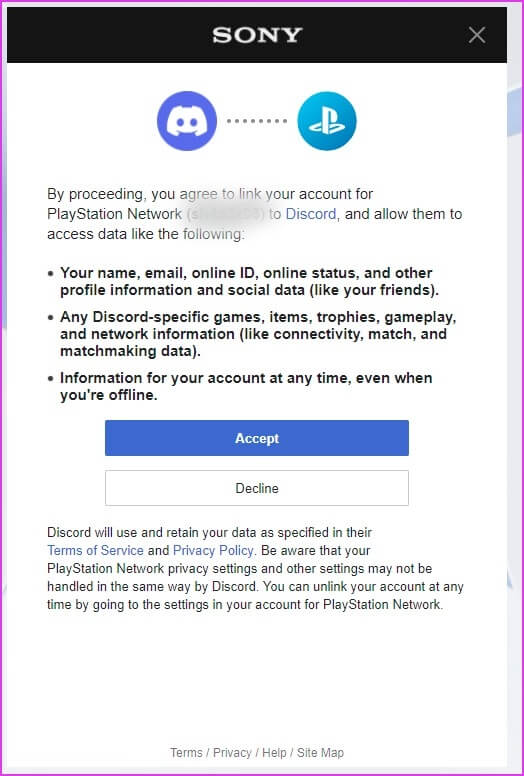
Он также получит доступ ко всем играм, предметам, трофеям и сетевой информации Discord. Нажмите Принять и вы скоро увидите Сетевая учетная запись PlayStation Появляется в Discord.
Начните играть в любую игру на PlayStation. Ваши друзья и другие участники сервера Discord смогут увидеть, во что вы играете, в боковом меню. Нажав на имя вашего профиля, участник также увидит версию для консоли PlayStation. Discord также предоставит кнопку для прямого подключения вашей учётной записи PSN. Вы также можете отправить этому человеку личное сообщение (DM). Посмотрите на скриншот ниже.
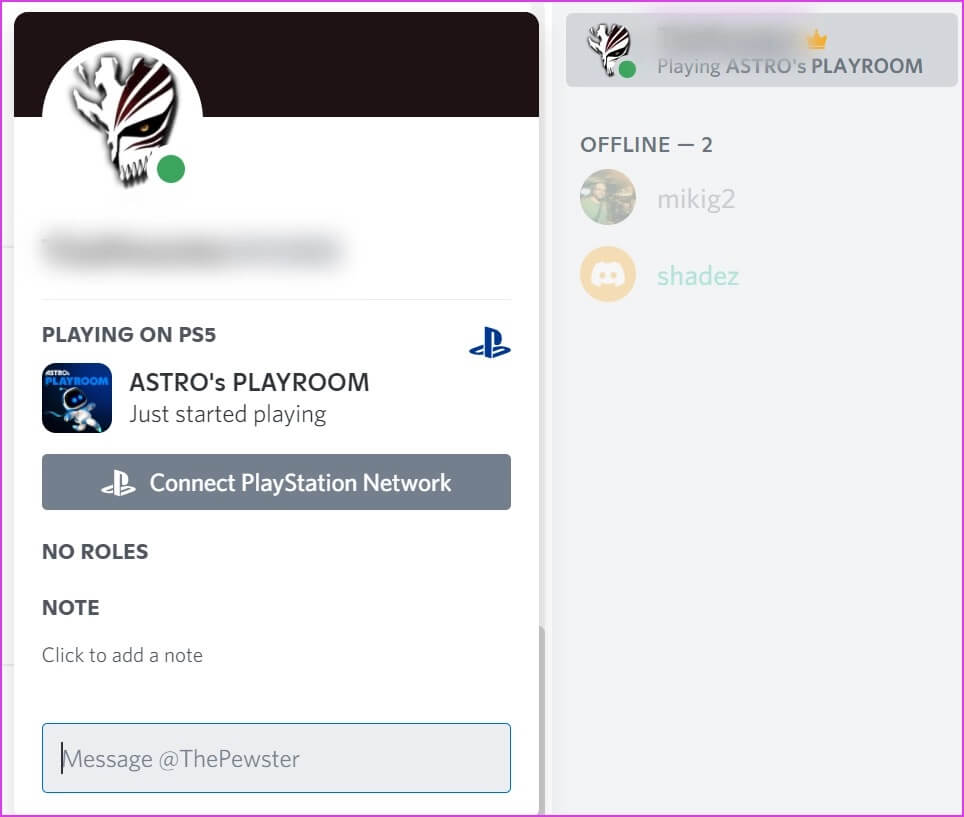
Используйте приложение DISCORD MOBILE
Как упоминалось ранее, вы также можете использовать Мобильное приложение Discord Чтобы подключить свою учетную запись PSN, выполните следующие действия.
Шаг 1: Открыть Discord На iPhone или Android.
Шаг 2: Перейти к Вкладка «Учетные записи».
Шаг 3: Найдите коммуникация.
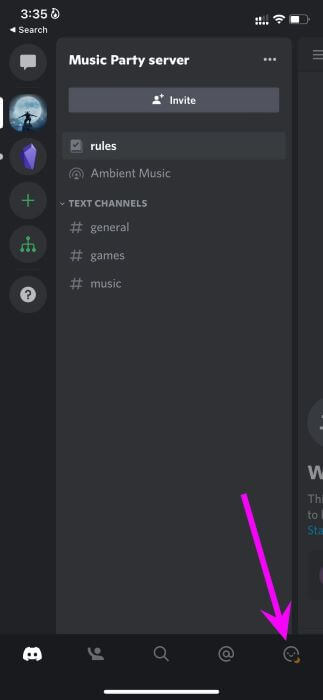
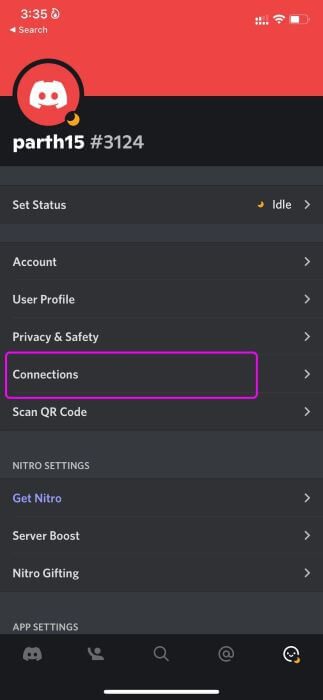
Шаг 4: Нажмите на Приложение в правом верхнем углу.
Шаг 5: откроется Добавить новый список контактов Снизу. Выбрать PlayStation Network .
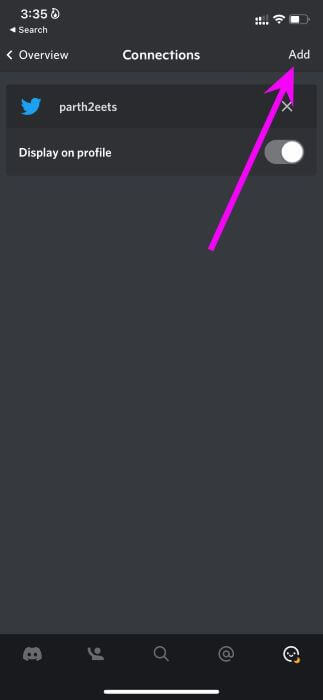
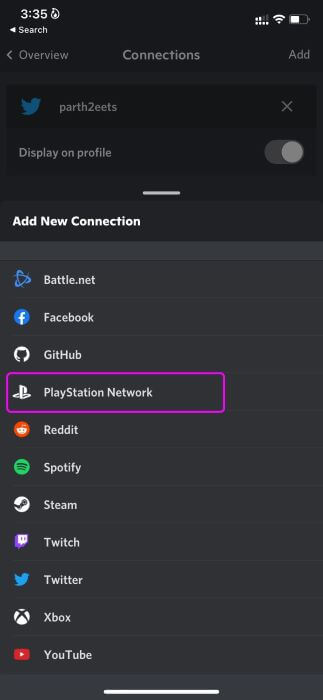
Шаг 6: Добавить идентификатор Войдите в свою учетную запись Sony Пароль и разрешения на просмотр.
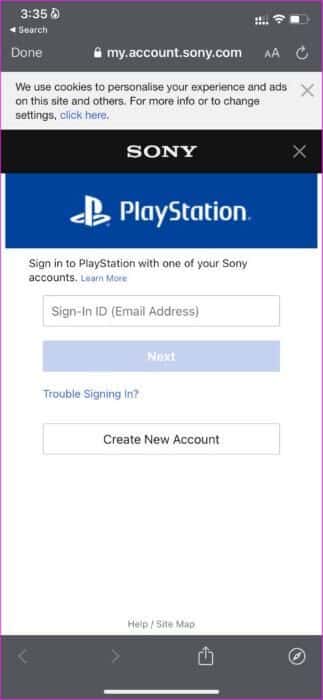
Ваша учетная запись PSN скоро появится в списке подключений в мобильном приложении Discord.
Как изменить статус PSN на «офлайн» на диске
Когда вы выбираете режим «офлайн» в PSN, ваш сетевой статус PSN также не отображается в Discord. Вам не нужно отключаться от сети PSN в Discord, чтобы скрыть свой сетевой статус.
Учетная запись PSN в DISCORD — часто задаваемые вопросы
Нужна ли мне подписка PlayStation Plus для подключения PSN к Discord?
Нет, возможность подключить учётную запись PSN к Discord доступна всем пользователям. Для использования этой функции подписка PlayStation Plus не требуется.
Какие контроллеры PlayStation поддерживаются?
Функция доступна только для консолей PS4 и PS5.
Какие области поддерживаются?
Функция доступна пользователям, у которых есть сервисы PlayStation Network и Discord.
Я не вижу возможности привязать свою учетную запись PSN к Discord. Что делать?
Функция привязки учётных записей доступна в последней версии приложения Discord. Если вы не видите эту функцию, вам необходимо обновить Discord до последней версии на мобильном устройстве и компьютере.
Что произойдет, если я изменю свой идентификатор PSN онлайн?
При изменении идентификатора PSN в онлайне то же самое отразится и в Discord. Если обновление не вступило в силу, вам необходимо повторно подключить свою учётную запись PSN к Discord.
Поделитесь своими игровыми сеансами с другими.
Благодаря интеграции учетной записи PlayStation, это позволяет Discord Ещё одно достижение для игрового сообщества. Если так пойдёт и дальше, мы не удивимся, если в ближайшем будущем появится собственное приложение Discord для PlayStation (именно этого пользователи и ждали). Discord Они ведь давно об этом мечтали, не так ли?) Подключите свою учетную запись PlayStation Network к Discord и покажите другим, во что вы сейчас играете.